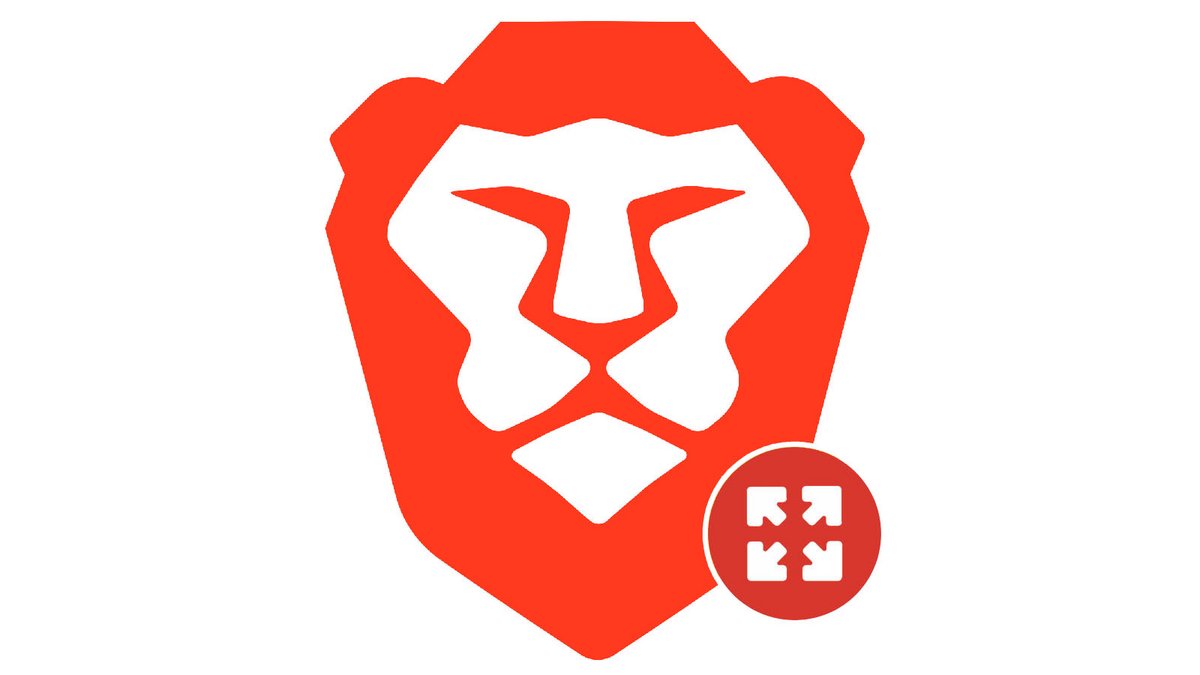
Idéal pour organiser une séance de cinéma à la maison ou pour s'obliger à rester concentré, le mode plein écran de Brave est encore trop peu connu des internautes. Ce tuto s'adresse à ceux qui souhaitent savoir comment optimiser sa navigation sur Brave pour améliorer sa productivité ou profiter de vidéos en immersion totale.
Le grand atout du mode plein écran réside dans sa faculté à faire disparaître l'ensemble des éléments extérieurs au contenu consulté. Que vous regardiez une vidéo, que vous lisiez un article ou que vous travailliez sur un outil de traitement de texte en ligne, cette option masque les barres d'onglets, d'adresse et de favoris, mais également les menus, les extensions et les outils de contrôle du navigateur web.
Activer et désactiver le mode plein écran de Brave
1. Lancez Brave et chargez la page ou la vidéo à consulter. Pour passer en mode plein écran, pressez simplement la touche « F11 » de votre clavier.
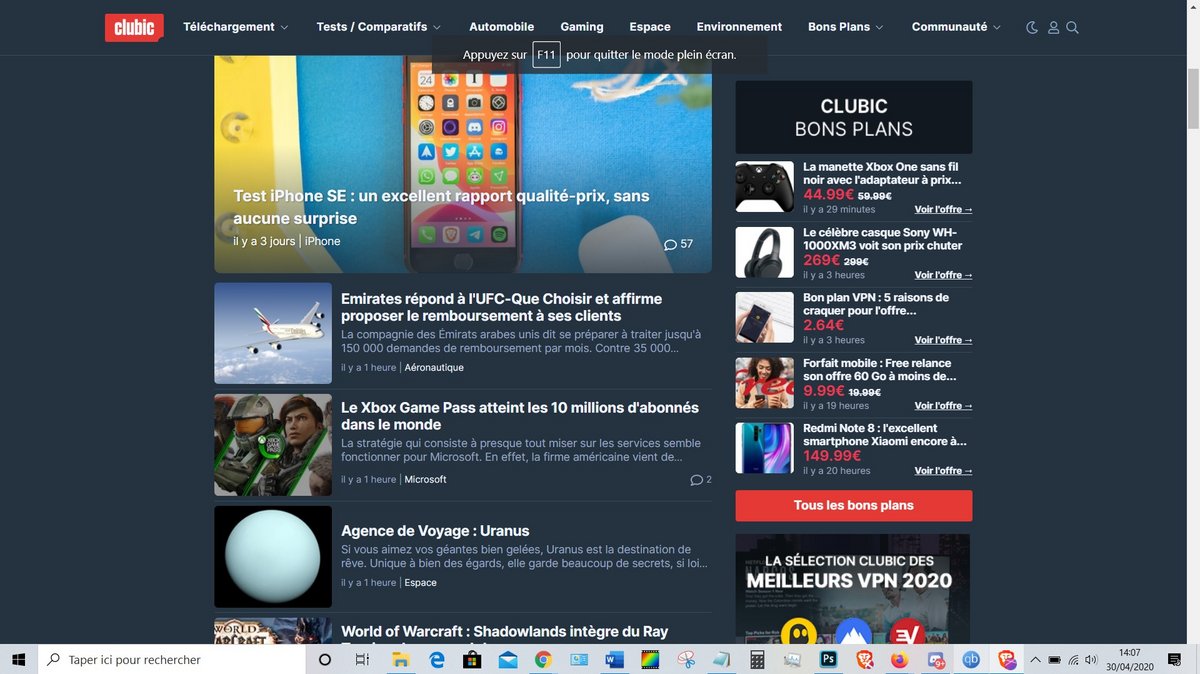
2. Pour désactiver le mode plein écran, appuyez une nouvelle fois sur la touche « F11 ».
Passer en mode plein écran ou revenir au mode d'affichage traditionnel n'a donc vraiment rien de compliqué. Un simple raccourci clavier, et le tour est joué.
Retrouvez nos tutoriels pour vous aider à optimiser votre navigation sur Brave :
- Comment ouvrir un onglet dans une nouvelle fenêtre sur Brave ?
- Comment ouvrir et fermer un onglet sur Brave ?
- Comment ajouter un site aux favoris sur Brave ?
- Comment afficher ses favoris sur Brave ?
- Comment rendre muet un onglet sur Brave ?
- Comment activer le mode lecture sur Brave ?
- Les raccourcis clavier indispensables sur Brave ?
- Comment afficher un site fermé sur Brave ?
- Respect et protection de la vie privée
- Interface et ergonomie soignée
- Le plus rapide du marché
